电脑常识
待机快捷键和快速待机的方法
发布时间:2022-05-13 发布网站:脚本宝典
脚本宝典收集整理的这篇文章主要介绍了待机快捷键和快速待机的方法,脚本宝典觉得挺不错的,现在分享给大家,也给大家做个参考。xp待机快捷键: "windows"徽标键+ L键。win+L,win是键盘最底下一排,在ctrl和alt之间的那个键。
笔记本待机快捷键,不同的机器型号略有不同。比如HP的笔记本带进快捷键是:左上角有个待机键,月亮标志。Dell笔记本带进快捷键是按下电源键就会自动待机,台式机键盘上面有一个Sleep键盘,按下即可待机。但需要主板支持。
另外,通过下面的方法也可以实现快速待机,等同于使用待机快捷键。
控制面板—— “电源选项”,切换到“高级”标签,将“在按下计算机电源按钮时”设置为“关机”,将“在按下计算机睡眠按钮时”设置为“待机”,这样按键盘上的“Power”键就是“关机”,按“Sleep”键就是“待机”。
假如键盘没有“Sleep”键,可以在桌面右击并选择“新建→快捷方式”,在弹出对话框的“请键入项目的位置”中输入“Rundll32.exe powrPRof.dll,SetSusPEndstate”,完成后再给它设置一个快捷键组合,比如:Ctrl+F12。这个快捷方式的功能与“在按下计算机睡眠按钮时”的设置有很大关系,如果你将这里改为“休眠”,那么它就成了休眠的快捷方式了。
关于待机快捷键有关的知识就介绍这些,足够应付我们遇到的待机快捷键问题。
电脑待机是什么意思?
电脑待机是一种提供节能的措施。当你不需要关闭笔记本计算机,将你的@R_777_1160@处于省电的待机状态。待机是系统将当前状态保存于内存中,然后退出系统,此时电源消耗降低,维持CPU、内存和硬盘最低限度的运行;按计算机上的电源就可以激活系统,电脑迅速从内存中调入待机前状态进入系统,这是重新开机最快的方式,但是系统并未真正关闭,当然电脑待机一般用于短暂关机。这样就不必要让主机消耗调整到最低状态。
如果你想设置你的笔记本处于电脑待机状态的话,就必须在你的电脑电源属性选项上设置系统待机时间和状态设置。如下图所示:
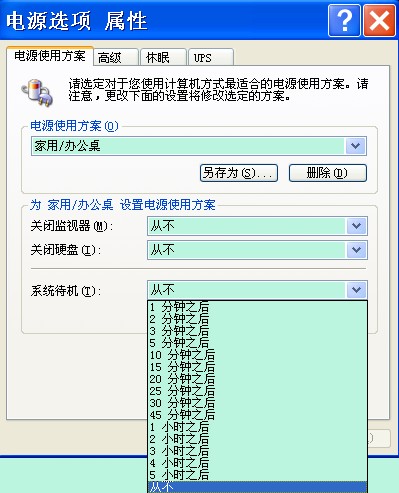
但是如果每次需要设置笔记本待机的话都需要去找到电源属性的话就需要费用一定的时间,那么在这里小编就给大家说说笔记本电脑待机的快捷键,这样直接按住该快捷键就可以马上进入到待机状态了。笔记本电脑待机快捷键是【Fn+F1】组合键。

脚本宝典总结
以上是脚本宝典为你收集整理的待机快捷键和快速待机的方法全部内容,希望文章能够帮你解决待机快捷键和快速待机的方法所遇到的问题。
本图文内容来源于网友网络收集整理提供,作为学习参考使用,版权属于原作者。
如您有任何意见或建议可联系处理。小编QQ:384754419,请注明来意。
猜你在找的电脑常识相关文章
- twinsornot是什么?twinsornot使用详细图文教程 2022-05-13
- 怎么关闭电脑右下角闪烁游戏广告?电脑右下角闪烁游戏广告关闭方法 2022-05-13
- 键盘按住 A + W 键之后,无法按 G 键是什么原因 2022-05-13
- 怎么解决电脑显示“您与该网站的连接不是私密连接”? 2022-05-13
- 联想电脑如何隐藏任务栏图标 2022-05-13
- 蓝奏云(Lanzou)网盘下载链接无法打开的解决方法 2022-05-13
- 你真的会卸载电脑软件吗?很多人都弄错了,难怪删不干净! 2022-05-13
- 无法格式化F盘显示此驱动器正在使用怎么解决? 2022-05-13
- 电脑文件夹无法重命名提示被占用怎么办? 2022-05-13
- &#是什么编码 unicode两种编码方式与中文的转换 2022-05-13
全站导航更多
html5HTML/XhtmlCSSXML/XSLTDreamweaver教程Frontpage教程心得技巧JavaScriptASP.NETPHP编程正则表达式AJAX相关ASP编程JSP编程编程10000问CSS/HTMLFlexvbsDOS/BAThtahtcpythonperl游戏相关VBA远程脚本ColdFusionMsSqlMysqlmariadboracleDB2mssql2008mssql2005SQLitePostgreSQLMongoDB星外虚拟主机华众虚拟主机Linuxwin服务器FTP服务器DNS服务器Tomcatnginxzabbix云和虚拟化bios系统安装系统系统进程Windows系列LINUXRedHat/CentosUbuntu/DebianFedoraSolaris红旗Linux建站经验微信营销网站优化网站策划网络赚钱网络创业站长故事alexa域名photoshop教程摄影教程Fireworks教程CorelDraw教程Illustrator教程Painter教程Freehand教程IndesignSketch笔记本主板内存CPU存储显卡显示器光存储鼠标键盘平板电脑安全教程杀毒防毒安全设置病毒查杀脚本攻防入侵防御工具使用业界动态Exploit漏洞分析
最新电脑常识教程